Како онемогућити или избрисати стартуп програме у Виндовс-у помоћу ЦЦлеанер-а

ЦЦлеанер је једноставан начин да омогућите, онемогућите или потпуно уклоните уносе покретања. Слиједите кораке док прегледавам кораке за Мицрософт Виндовс.

Зависно од вашег оперативног система, постојенеколико алата помоћу којих можете уклонити апликације из поступка покретања. На пример, Стеве је написао чланак за наше кориснике Виндовс 7 у коме је објаснио како да онемогући ставке за покретање помоћу МСЦОНФИГ. Такође смо недавно објаснили поступак за кориснике оперативних система Виндовс 10 и Виндовс 8.
Данас ћу ипак искористити једну од својих најдражихалате, ЦЦлеанер, да бисте добили посао. Тако је. ЦЦлеанер не само да може сигурно брисати датотеке и брисати кеш прегледача и апликација, већ може управљати и вашим стартуп датотекама.
Преузмите ЦЦлеанер за свој ПЦ или Мац - Ажурирано
ЦЦлеанер има и бесплатну и професионалну верзијуза Виндовс или Мац. Међутим, кораци које ћу усвојити су преузети из бесплатне верзије система Виндовс која добро функционише. Ако ипак тражите неке додатне функције, Про верзија укључује следеће додатне предности у односу на бесплатну верзију:
- Праћење у реалном времену
- Планирано чишћење
- Аутоматско ажурирање
- Премиум подршка
Употријебите ЦЦлеанер да бисте онемогућили програме покретања за Виндовс
Корак 1 - Покрените ЦЦлеанер и кликните Алати > Стартуп> Виндовс Картица
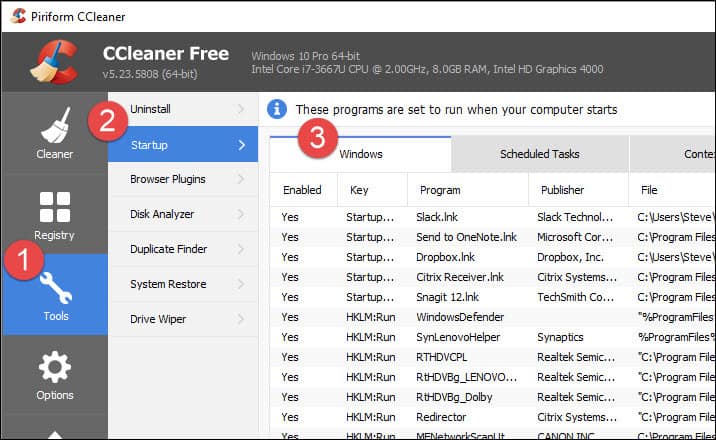
Корак 2 - Кликните Апликација(а) које желите да онеспособите и кликните Онемогући.
Белешка: Ако не препознате апликацију, користите пут издавача и датотеке да бисте је идентификовали. Ово је сјајна особина ЦЦлеанер што помаже идентификовању свих апликација на почетној листи.
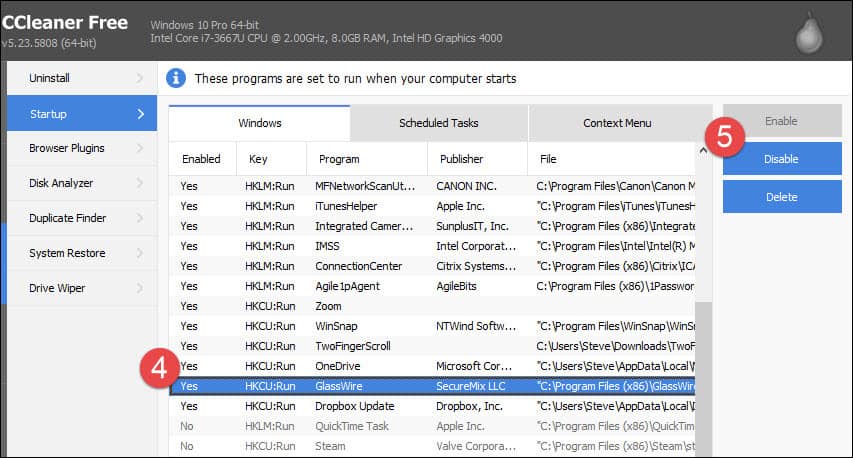
У већини случајева требали бисте бити у могућности да онеспособите већинуапликације, а да не изазивају проблеме у вашем систему. То је речено, будите сигурни да је поново покрените након што искључите неколико апликација. Ако ваше апликације не раде исправно, поновите горе наведене кораке и поново је омогућите. Међутим, будите опрезни ако обришете апликацију из покретања. Ако ако избришете унос, не постоји дугме за поништавање, а може бити права бол ако програм нема могућност да се дода натраг.
Закључак
ЦЦлеанер је једноставан начин омогућавања, искључивања илипотпуно уклоните уносе покретања. Програм је бесплатан, а има и неколико других функција за које сам се током година сматрао изузетно вредним. Недавно су га ажурирали како би укључили подршку за Мицрософт Едге и још бољу подршку за Фирефок. Пратите више туторијала о осталим бесплатним функцијама.










Оставите коментар